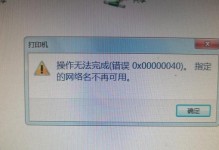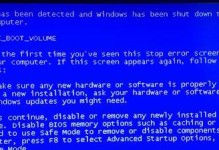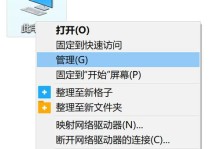随着科技的发展,电脑已经成为我们日常生活中必不可少的工具之一。然而,在使用电脑的过程中,我们可能会遇到各种问题,例如系统崩溃、病毒感染等。为了解决这些问题,我们需要重新安装操作系统。而本文将介绍一种便捷的方法——使用电脑镜像进行系统安装,帮助您快速恢复电脑的正常使用。
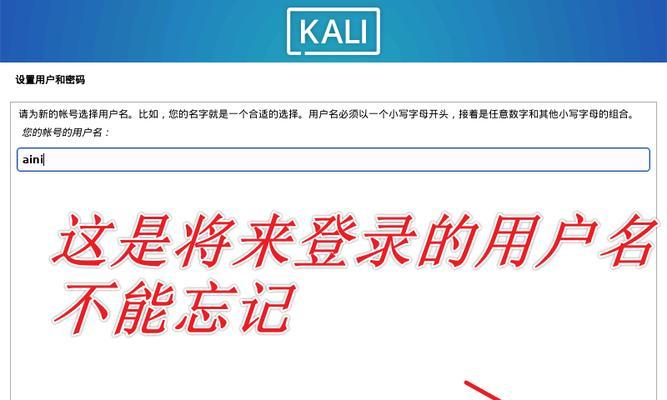
下载系统镜像文件
1.确定你想要安装的操作系统版本,然后在官方网站上下载对应的镜像文件。
2.选择合适的下载源,确保文件完整性。
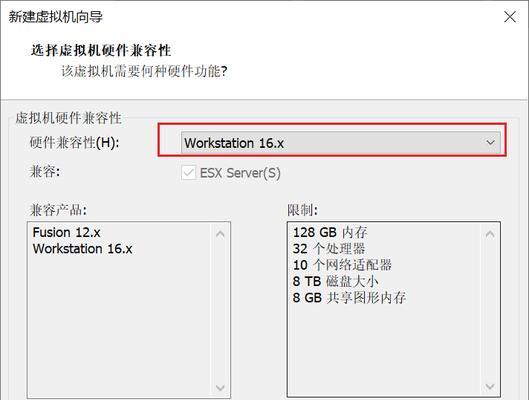
准备启动盘
3.准备一个空白的USB闪存盘,容量至少为8GB。
4.使用专业的启动盘制作工具,将镜像文件写入USB闪存盘中。
设置电脑启动项
5.将USB闪存盘插入电脑,并重启电脑。
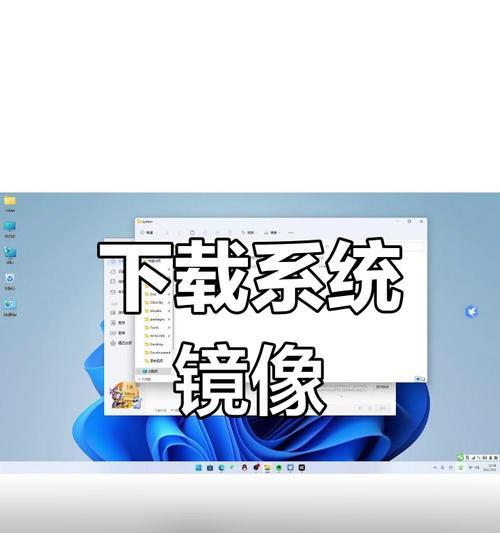
6.在启动过程中按下对应的热键(通常是F2、F12或Del键)进入BIOS设置界面。
7.找到“启动顺序”或“BootOrder”选项,将USB设备排在第一位。
开始安装系统
8.保存BIOS设置并重启电脑,系统将自动从USB闪存盘启动。
9.在安装界面中,选择合适的语言、时区和键盘布局。
10.点击“安装”按钮,系统安装程序将开始运行。
按照提示完成安装
11.在安装过程中,按照系统提示进行必要的设置,例如选择安装的硬盘和分区。
12.输入您的许可证密钥,并同意软件许可协议。
13.等待系统自动完成安装过程。
重启电脑
14.完成系统安装后,系统会提示您重新启动电脑。
15.拔掉USB闪存盘,并按照系统提示重新启动电脑,您将看到全新的操作系统界面。
通过使用电脑镜像进行系统安装,我们可以快速恢复电脑的正常使用。无论是系统崩溃还是病毒感染,只需要按照上述步骤进行操作,即可轻松解决问题。但在进行操作时,请确保备份重要文件,并谨慎选择镜像文件,以免造成数据丢失或其他问题。希望本文对您有所帮助!